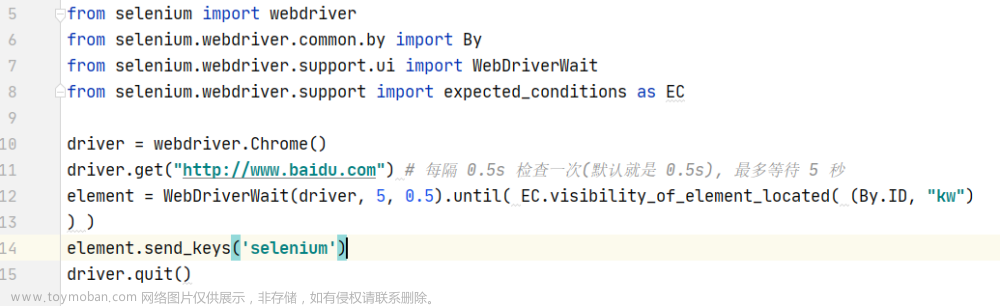1.先下载Pycharm编辑器,
网站:下载地址

2.安装python环境包
地址:Download Python | Python.org

安装的时候记住勾选自动配置环境变量
3.在pycharm中配置python执行器路径

4.安装selenium库
pip install selenium==4.1.1

查看当前selenium版本
按住ctrl+鼠标左键点击

显示版本号

5.安装chromdriver
地址 :http://chromedriver.storage.googleapis.com/index.html
找到对应的浏览器的版本下载,然后配置环境变量
1.找到刚刚下载的压缩包,解压,复制路径

2. 右键电脑-属性-高级系统设置-系统变量-Path-新建-粘贴刚刚复制的路径:D:\python\chromedriver_win32
6.编写脚本
新建一个py文件
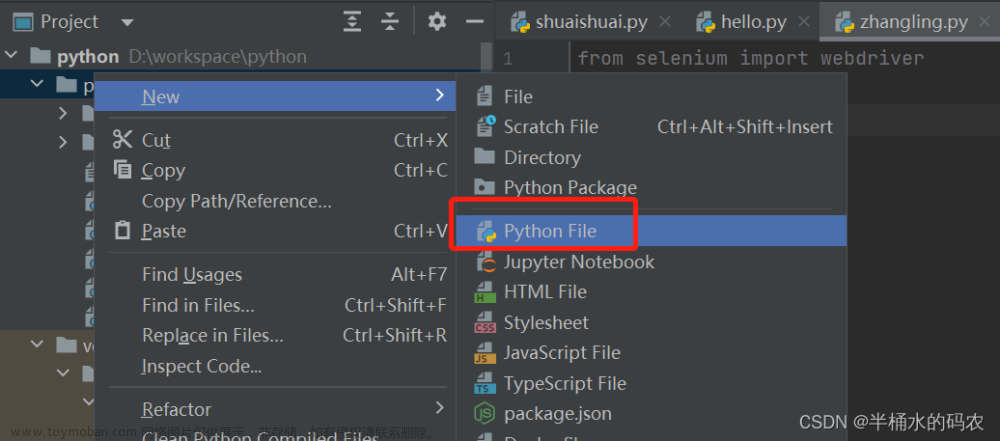

文章来源地址https://www.toymoban.com/news/detail-486583.html
from selenium import webdriver
import time
driver = webdriver.Chrome()
url = 'https://www.baidu.com'
driver.get(url)
time.sleep(1)
driver.find_element_by_id('kw').send_keys('小')
time.sleep(1)
driver.find_element_by_id('kw').send_keys('胖')
time.sleep(1)
driver.find_element_by_id('kw').send_keys('你')
time.sleep(1)
driver.find_element_by_id('kw').send_keys('好')
time.sleep(1)
driver.find_element_by_id('kw').send_keys('啊')
time.sleep(1)
driver.find_element_by_id('su').click()
文章来源:https://www.toymoban.com/news/detail-486583.html
到了这里,关于Selenium UI自动化测试入门的文章就介绍完了。如果您还想了解更多内容,请在右上角搜索TOY模板网以前的文章或继续浏览下面的相关文章,希望大家以后多多支持TOY模板网!